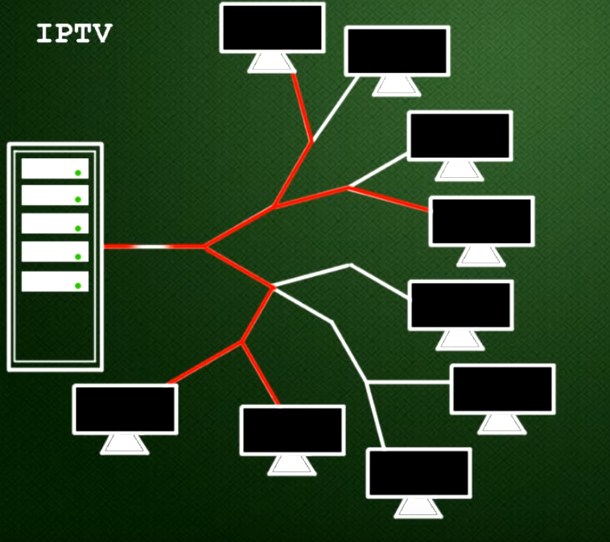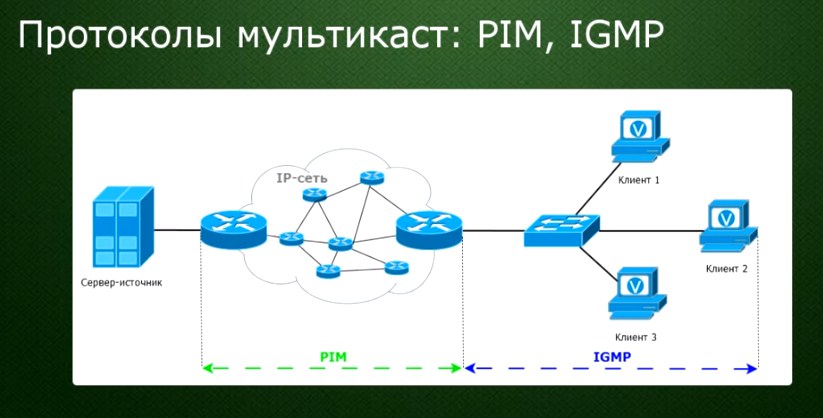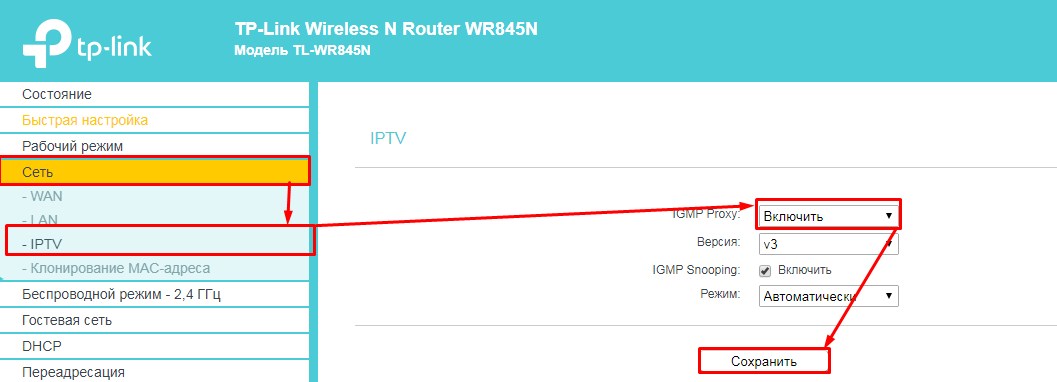Мультикаст на роутере что это
Мультикаст
Что такое мультикаст? Наверняка хоть один из читателей данной статьи задастся таким вопросом, поэтому необходимо пояснить смысл данного термина. Multicast – с английского групповая передача. Легче не стало? J Разберемся чуть подробнее. По-русски – multicast – мультивещание. Это форма широковещания, при которой используется принцип от одного к многим. Мультикаст различают по уровням передачи:
Думаю, что все еще довольно все размыто. Давайте разберемся на примере. В Интернете существуют разные рассылки. Пусть это будет в нашем случае подписка на видеоуроки по программированию на почту. Многоадресное вещание использовать учителю намного проще, так как он посылает единственный экземпляр урока, и он доходит всем, кто подписался на рассылку. Когда учитель добавляет новых учеников, ему не нужно увеличивать мощность и пропускную способность оборудования, это, безусловно, большой плюс мультикасту.
Но более ясный пример служит телевидение. Один сервер и тысячи клиентов. Он вещает определенной группе, в отличии от Broadcast, что делает процесс передачи картинки и звука зрителю удобным. Эта технология называется IPTV. С помощью нее можно обойтись без необходимости использовать спутниковую тарелку или антенну, чтобы посмотреть любимый канал, все приходит в ваш дом посредством интернет-канала.
Что такое мультикаст в роутере?
Как всем современным пользователям известно, роутер это такая коробочка, которая раздает Интернет на наши девайсы. Любимый Wi-Fi. Но не все знают, что через роутер можно передавать телевизионный сигнал, так называемое телевидение IPTV. Производители беспроводных маршрутизаторов сейчас все чаще включают поддержку IPTV на уровне аппаратных компонентов и низкоуровневого ПО в свои агрегаты. Давайте попробуем разобраться как же все-таки настроить эту функцию у себя дома, если ваш роутер поддерживает данный формат телепередачи.
Мультикаст настройка
К сожалению, настройка во многом зависит от той модификации, к которой принадлежит ваш роутер. Перед пользователем стоит задача: правильно задействовать данную функцию на своем маршрутизаторе. Давайте коротко разберем тот вариант, который может подойти роутерам от компании ASUS. Для начала включаем любой девайс (телефон, планшет, ноутбук) и подключаем его к вашему домашнему Wi-fi. Открываем браузер и вводим адрес 192.168.1.1. Наверняка он будет правильным, но стоит на всякий случай его уточнить в инструкции (руководство пользователю) к роутеру. Логин и пароль, если вы ничего не меняли будет идентичным – admin.
На открывшемся сайте мы переходим во вкладку ЛВС – «Маршрут». Находим пункт многоадресная маршрутизация. Включаем его, ставим галочку. Конечно же, не забудем сохранить настройки. Далее открываем вкладку «управление девайсом» — WAN – «Интернет-соединения» и даем определенному порту, например, второму, эту задачу.
Выбираем правильный роутер для IPTV
Напомним, что роутер работает с IPTV только через мультикаст, а значит, нам нужен такой роутер, который бы поддерживал данную функцию. Она называется IGMP. Если возникло желании подключить ресивер для цифрового ТВ, эта функция называется STB, необходимо это учесть заранее, так как к маршрутизаторам, которые работают с IPTV через UDP-to-HTTP, подключить ресивер нет возможности. Думаю, не будет лишнем предоставить топ-десятку лучших маршрутизаторов с поддержкой IPTV:
Отличия мультикаст и юникаст
Юникаст (Unicast) – технологический термин, который обозначает похожие с мультикастом функции. Правда, Юникаст – это односторонняя передачи информации единственному адресату. Как вы могли заметить, это полна противоположность широковещательной схеме маршрутизации, то есть мультивещание. У Юникаста есть определенный IP адрес, для которого он предназначен. У мультикаста же есть свои зарезервированные «айпишники», которые они используют для дальнейшего пункта назначения.
Передающий хост в заголовке Юникаста оставляет свой IP адрес, как источник, а IP принимающего, как адрес получателя. Пакеты Юникаст могут использовать всю сеть и подсети, чтобы выполнить эту задачу.
Юникаст в отличии от мультикаста доступен обычному пользователю, что делает его, конечно, предпочтительнее для непрофессионалов.
Современные технологии активно пытаются стать частью нашей жизни, а значит мы должны стараться научиться разбираться в них, даже если иногда будет немножко тяжело. Удачи!
IGMP Proxy и Мультикаст: что это в роутере и как включить?
И так, чтобы раскрыть тему IGMP Proxy, PIM и мультикаста полностью – давайте начнём с самого начала. Вы, наверное, уже знаете, как передаётся эфирное телевидение. То есть у нас есть телевизионная вышка, которая путём радиоволн передаёт закодированный сигнал. А клиент в свою очередь принимает этот сигнал с антенны и видит картинку на телевизоре. Аналогично все происходит и путём кабельного ТВ. Только разница в том, что в кабельном идёт сигнал непосредственно по проложенному проводу к каждому приёмнику.
Но общее все же есть – сигнал одновременно поступает к всем клиентам. Когда вы включите телевизор, то вы увидите сигнал, который отправляется всем. Но если вы включите, например тот же самый YouTube, то там все по-другому. Каждому пользователю предоставляется свой пакет трафика.
И вот мы подошли к вопросу – что же такое мультикаст? Это технология, которая объединяет два этих подхода передачи трафикав. На первом уровне, пакет отправляется только в одном экземпляре, но только тому клиенту, который сделал на него запрос. Приёмников на самом деле может быть несколько.
Самый яркий пример мультикаста — это использования IPTV. Не все провайдеры предоставляют данную возможность, но щас она набирает обороты и возможно, кто-то уже пользуется этой услугой. Представим, что у нас есть два пользователя: Вася и Петя, который подключены к одному провайдеру. Так вот сервер IPTV, отправляет сигналы не всем пользователям, а только тем, кто в данный момент подключен.
Но самое главное, что Вася и Петя будут получать сигнал и пакеты только того канала, который в данный момент включен. Например, Вася смотрит «Первый канал», а Петя «СТС». Сервер четко отправляет пакеты информации только по тому каналу, который активен. Ещё один пример — это онлайн конференция, которой часто пользуются крупные компании. Ведь нет смысла раскидываться трафиком и отправлять всем, можно просто от одного разливать информацию к каждому клиенту.
Реализация
А теперь встаём следующая проблема – как это организовать. Представьте себе, что в сети у провайдера очень много узлов, коммутаторов, маршутизаторов, серверов и есть центральный сервер того же IPTV. Задача сервера отправить трафик таким образом, чтобы он максимально быстро через минимальное количество узлов дошёл до пользователя.
При этом нужно это сделать так, чтобы не образовалось кольцо – когда трафик начинает ходить по кругу и бесконечно. Поэтому путь пакетов будет выглядеть как дерево, да и топология будет использоваться подобная. То есть выходя пакет от сервера он подходит к одному из узлов. Дальше узел должен определить куда дальше отправлять пакет.
А теперь мы подобрались к протоколу IGMP (Internet Group Management Protocol) — это такой протокол, который позволяет быстро подключаться клиенту к ближайшему маршрутизатору. Он сообщает ему, что нужен трафик по тому или иному каналу. Если же запроса к маршрутизатору нет, то он просто простаивает и тем самым высвобождает ресурсы сети.
Также используется PIM (Protocol Independent Multicast) протокол – эта такая система, которая выстраивает адрес от сервера к конечному получателю через одну ветвь дерева. При этом система постоянно мониторит путь, чтобы менять его, если какой-то сегмент выключен или был перемещён.
Проще говоря, сервер транслирует только один сигнал каждого телевизионного канала. И пользователи получают только сигнал того канала, который запросили. Одновременно один сигнал могут получать и несколько приёмников. Именно для этого и нужен протокол IGMP.
Куда идёт пакет
Рассмотрим на примере. Вообще данная технология использует IP адреса 224.0.0.0-239.255.255.255 диапазона. Например, сервер отправляет один канал с адресом 224.2.2.4. Это канал «СТС». IGMP протокол, использующийся только в отрезке между клиентом и ближайшим маршрутизатором, который к нему подключен.
Как включить на роутере
В роутере данная функция чаще всего нужна для нормального просмотра IPTV. По умолчанию эта функция уже включена, но можно проверить. Теперь я покажу как включить эту функцию на примере модели TP-Link.
Заходим в «Сеть» – «IPTV» и включаем «IGMP Прокси». Также не забываем поставить галочку «IGMP Snooping» – функция, исключающая получение трафика от группы, к которой не принадлежит клиент. На новых прошивках данный пункт находится там же, только изначально надо нажать на вкладку «Дополнительные настройки». Обязательно нажмите на кнопку «Сохранить» в само конце.
Как организовать домашний кинотеатр с помощью роутера
Содержание
Содержание
Домашние кинотеатры давно уже перестали быть предметом роскоши. Качество, которое лет пять назад могли себе позволить только владельцы дорогих медиацентров, сегодня доступно многим. Сегодня вопрос «быть или не быть домашнему кинотеатру» звучит скорее как «Как и из чего собрать домашний кинотеатр». И если с воспроизведением звука и изображения все более-менее понятно, то с выбором основы домашнего кинотеатра не так просто – вариантов много: медиаплеер, смарт-телевизор, DVD-плеер, AV-ресивер. А мы сделаем домашний кинотеатр с помощью роутера. Для этого может даже не потребоваться никаких вложений – достаточно использовать возможности, уже заложенные в технику.
Роутер для домашнего кинотеатра: плюсы и минусы
Всевозможные носители музыки и видео потихоньку уходят в прошлое, источником медиаконтента все чаще является Интернет — IPTV, Youtube, социальные сети и т. д. Здесь роутеру «все карты в руки». Если у устройства есть USB-порт, то подключенный жесткий диск вполне может превратить роутер в полноценную медиатеку. С помощью DLNA медиаконтент с диска будет доступен на всех устройствах, поддерживающих эту технологию. И для всего этого не требуется приобретение каких-то устройств — роутер сегодня есть практически в каждой квартире.
Однако, минусы у такого решения тоже есть:
Пример организации домашнего кинотеатра на роутере
Роутер должен иметь порты USB и поддерживать подключение внешних жестких дисков. Некоторые старые роутеры не поддерживают жесткие диски объемом более 1 ТБ — если это ваш случай, обновите прошивку.
IPTV-приставку лучше использовать ту, которую порекомендует провайдер — ее будет проще настроить. Кроме того, некоторые провайдеры ставят специально изготовленные для них приставки с нестандартной прошивкой, и использование сторонних может привести к ошибкам.
Смарт-приставку (медиаплеер) для проектора следует подбирать по параметрам — она должна уметь подключаться к локальной сети через Wi-Fi или Ethernet, иметь раздельный выход аудио- и видеосигнала и пульт ДУ. Желательны также поддержка DLNA и полноценный выход в Интернет, что есть далеко не во всех приставках.
Ну и разумеется, домашний кинотеатер невозможно представить без качественной аудиосистемы. В данной конфигурации необходимо, чтобы среди входов аудиосистемы был соответствующий выходу телевизора (чаще всего это S/PDIF).
Настройка IPTV на роутере
Еще несколько лет назад эта задача представляла собой натуральные танцы с бубном и покорялась только опытнейшим шаманам. Но с тех пор на роутерах сменилась не одна прошивка и сегодня для возможности просмотра IPTV-каналов зачастую достаточно разрешить мультикаст (многоадресную маршрутизацию) в настройках роутера.
Еще имеет смысл поискать в настройках «IGMP-proxy» (есть не во всех роутерах и не во всех прошивках) и включить его, если нашелся.
Иногда может понадобиться явно указать, к какому порту роутера подключен IPTV-модуль. В этих случаях следует найти пункт меню «Подключение мультимедиа устройств», «IPTV» и выбрать там используемый порт.
Чуточку сложнее, если провайдер выдает для IP-телевидения тегированную виртуальную сеть (VLAN). В этом случае, кроме указания порта, к которому подключен IPTV-приемник, надо будет еще задать параметры VLAN ID, полученные от провайдера. Для некоторых роутеров (например, D-link) потребуется создать VLAN c заданным ID и проассоциировать его с нужным портом:
Как видите, ничего сложного. Еще потребуется настроить приставку IPTV, но это в большинстве случаев также не вызывает затруднений. Обычно достаточно указать способ подключения (Ethernet/Wi-Fi) и задать автоматическое получение IP-адреса (Автоматический с DHCP). А чаще всего эти параметры уже стоят по умолчанию, и для работы IPTV-приставки ее достаточно просто подключить к роутеру и включить в сеть.
Приоритезация трафика на роутере — настройка QoS
К Wi-Fi сегодня что только не подключено: компьютеры, бытовая техника, смартфоны и планшеты. Неудивительно, что скорость подключения порой начинает «проседать», даже если ваш роутер — единственный на ближайшие 100 метров. Но одно дело падение скорости при фоновом скачивании большого файла, и совсем другое – оно же, но при просмотре фильма. Вполне логично возникает желание распределить нагрузку на сеть между разными потребителями, и это вполне можно сделать с помощью технологии QoS (Quality of Service — Качество обслуживания).
Настроить QoS на роутере несложно. Для этого службу надо включить, а потом настроить правила для каждого из видов интернет-активности:
Не следует путать QoS с контролем пропускной способности. В последнем случае роутер ограничивает пропускную способность для некоторых клиентов четко заданным числом. И даже если канал совершенно свободен, клиент не сможет скачивать на скорости, большей, чем заданная. А QoS оперирует приоритетами: если клиент имеет низкий приоритет, но канал при этом пуст, он будет подключен на максимальной скорости, которая упадет, как только подключится клиент с большим приоритетом.
Увы, поддержка QoS есть не во всех роутерах. Кроме того, QoS не поможет, если причина падения скорости — не одновременное подключение к роутеру множества устройств, а загруженность диапазона другими Wi-Fi сетями. В этом случае скорее поможет смена диапазона (если роутер двухдиапазонный, и у клиента есть поддержка 5 ГГц) либо подключение клиента кабелем RJ-45.
Настройка DLNA на роутере
DLNA (Digital Living Network Alliance — Сетевой Альянс Цифровой жизни) — технология, упрощающая доступ к медиафайлам для всех устройств в сети, поддерживающих DLNA. Она сходна с представлением общего доступа к определенным папкам, однако намного проще в настройке, поэтому с ней не возникает проблем, связанных с правами пользователей.
Настройка DLNA также весьма проста: достаточно подключить жесткий диск к порту USB и включить в настройках «DLNA-сервер» или «Медиа-сервер» и задать имя сервера, под которым он будет виден на других устройствах. Также можно выбрать доступ ко всему устройству или только к отдельным папкам.
Теперь на смарт-телевизоре среди прочих источников должен появиться DLNA-сервер с заданным именем.
Возможно, то, что получилось в результате описанных настроек, и не дотягивает до полноценных домашних кинотеатров, собранных на основе дорогих AV-ресиверов и Hi-Fi аудиосистем. Но для того, чтобы ознакомиться с популярными видеороликами, посмотреть свежевышедшую серию популярного Интернет-сериала или поностальгировать на любимый фильм из своей медиатеки – этого вполне достаточно. А главное – для этого, вполне возможно, даже не придется ничего покупать – достаточно правильно соединить и настроить уже имеющуюся технику.
Технология Multicast: рациональная передача мегапиксельного видеотрафика
Для более рационального использования пропускной способности и снижения требований к выделяемым каналам связи необходимо использовать технологии экономичного расходования ресурсов вычислительной сети. Рассмотрим всем известные технологии передачи потоков данных от источника к заинтересованным получателям – Multicast и Unicast.
Multicast и Unicast: ключевые различия
Между технологиями Multicast и Unicast есть принципиальная разница в способе передачи данных.
На рисунке приведено сравнение Unicast-технологии (сверху) копирования потоков данных в соответствии с числом получателей и Multicast-технологии (снизу) с возможностью передавать одну копию большому числу получателей.
Unicast – классическая технология, позволяющая передавать поток данных строго заинтересованному получателю. Используемые протоколы и методы обработки хорошо известны, поэтому не будем на этом подробно останавливаться.
Технология Multicast позволяет передавать потоки данных по IP-сетям, без излишнего дублирования, широкому кругу заинтересованных получателей (рабочие места видеонаблюдения, мобильные устройства, абоненты IPTV, терминалы видеоконференцсвязи), экономя пропускную способность канала. Unicast для вышеописанных целей крайне неэффективен, так как единый источник данных вынужден отправлять столько копий одних и тех же данных, сколько было запрошено. Это приводит к чрезмерной нагрузке на источник данных и локальную сеть (при большом количестве приемников).
Тонкости IP Multicast IP
Multicast использует UDP-пакеты (User Datagram Protocol), что позволяет передавать данные с меньшими задержками, но не отслеживает потери пакетов. Есть возможность компенсировать этот недостаток классификацией трафика (технология QoS).
IP Multicast оперирует группами подписчиков – для получения данных от каждого источника. Каждый подписчик определяет свою принадлежность к той или иной группе, отправляя IGMP-ответ (Internet Group Management Protocol) устройству (часто маршрутизатору), которое опрашивает сеть о существующих группах рассылки с использованием IGMP-сообщений. В результате формируются группы получателей. Для каждой группы источник генерирует один поток данных, а сетевые устройства (маршрутизаторы и коммутаторы) обеспечивают получение этого потока каждым подписчиком конкретной группы.
Прогрессивное применение Multicast
Технологию Multicast крайне целесообразно применять в случаях, когда источники видеосигнала (будь то видеокамера или видеосервер) находятся на значительном удалении от приемников данного сигнала. Это могут быть разные терминалы аэропорта, разные здания промышленного назначения с единым постом видеонаблюдения. Или обратная ситуация, когда приемники видеосигнала (например, АРМ видеонаблюдения) размещаются на значительном удалении от источников и не имеют широкополосного канала связи.
Бесспорная выгода использования технологии обусловлена тем, что у источника сигнала (видеокамеры или видеосервера) отсутствует необходимость генерировать количество одинаковых потоков в соответствии с числом приемников, которые одновременно желают получать видеоданные. Технология позволяет экономить не только пропускную способность интерфейсов источников, но и их вычислительные возможности. Экономия вычислительных возможностей – крайне актуальная тема для видеосерверов, поскольку на эти устройства возложен ряд серьезных задач, таких как прием, дешифрование, шифрование, распределение, дополнительное сжатие и преобразование, запись потоков видеоданных, реализация алгоритмов видеоаналитики.
Технология Multicast часто находит применение для рассылки видеосерверами потоков видеоданных рабочим местам и иным приемникам. Однако более прогрессивное применение технологии – использование Multicast-потоков видеокамеры (многие камеры имеют поддержку этой функциональности) для получения видеосигнала приемниками. Это позволяет экономить вычислительные мощности серверов, так как видеопотоки транслируются на приемники непосредственно в обход сервера, а сервер осуществляет запись (со всеми смежными функциями).
Памятка инсталляторам
Ретрансляция потоков данных
Технология Multicast относится к функциональности 3-го уровня и потому полноценно поддерживается маршрутизаторами. При этом возможно обойтись без маршрутизаторов, применяя коммутаторы 2-го уровня, но с функцией IGMP snooping.
Многие коммутаторы 2-го уровня могут прослушивать IGMP-сообщения, относящиеся к 3-му уровню, и добавлять соответствующих получателей в таблицу входящих в группу Multicast-хостов – этот механизм и называется IGMP snooping.
С использованием IGMP snooping коммутатор 2-го уровня ретранслирует потоки данных только тем адресатам, которые подписывались на получение Multicast-трафика в конкретную Multicast-группу. В некоторых коммутаторах прослушиванием и анализом IGMP-сообщений занимается отдельная интегральная плата. Она освобождает центральный процессор коммутатора от трудоемкой задачи анализа каждого Multicast-пакета и поиска в нем сообщений о присоединении или оставлении группы.
Реализация сети
При реализации сети с использованием Multicast важно обращать внимание не только на поддержку Multicast конечным и сетевым оборудованием, но и на скорость работы сетевых интерфейсов установленного в сети оборудования.
Тонкость в том, что в большинстве случаев инсталляций коммутаторы, несмотря на их широкие возможности по настройке и управлению, не конфигурируют, а ставят «как есть». Почему это происходит, мы обсуждать не будем. Важно следствие – любой ненастроенный коммутатор по умолчанию ведет себя с Multicast-трафиком одинаково – ретранслирует этот трафик на все свои порты, а не на порты, к которым подключены подписчики. Последствие этого явления довольно неприятное – сеть, рассчитанная на определенное значение пропускной способности, перестает справляться с ней, поскольку не предполагалось такого развития событий. В результате активное оборудование сети работает в перегруженном режиме.
Еще один неприятный момент заключается в том, что устройства с сетевыми интерфейсами небольшой пропускной способности (в том числе и Fast Ethernet) при интенсивном Multicast-трафике перестают успевать отбрасывать ненужные им пакеты и принимать нужные пакеты в связи с переполнением буфера интерфейса. В итоге часть пакетов, предназначенных такому устройству, теряется. Для пользователей это будет выглядеть как рассыпание изображений (для видеоданных), прерывание и неразборчивость речи (для аудио). Чтобы локальная сеть выполняла предполагаемые задачи, крайне важно сконфигурировать механизм IGMP snooping на всех коммутаторах 2-го уровня. Эта настройка является важной частью инсталляции и должна быть выполнена грамотным специалистом.
Технология Multicast дает неоспоримые преимущества, но – как и любая задача – ее применение требует комплексного подхода для получения высокоэффективного решения
Практические рекомендации
Резюмируя, хочу еще раз перечислить преимущества, которые дает технология Multicast при построении сети, предназначенной для передачи видео (в особенности мегапиксельного), и ключевых моментах, на которые следует обратить внимание.